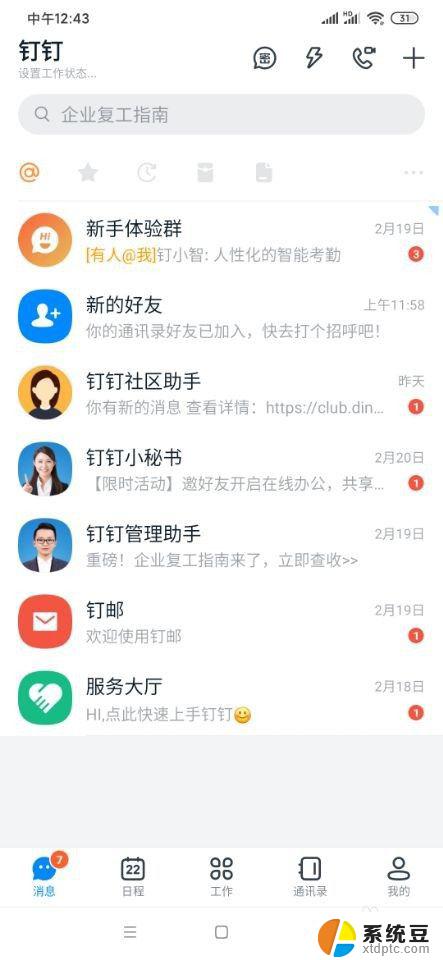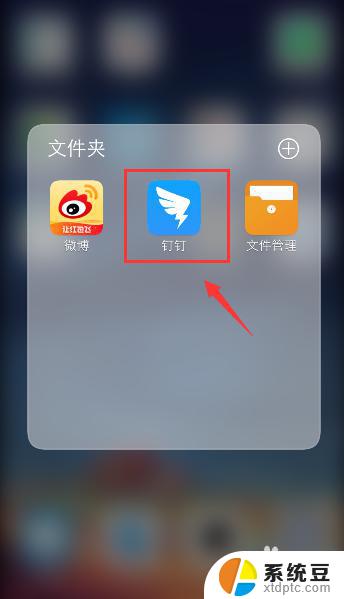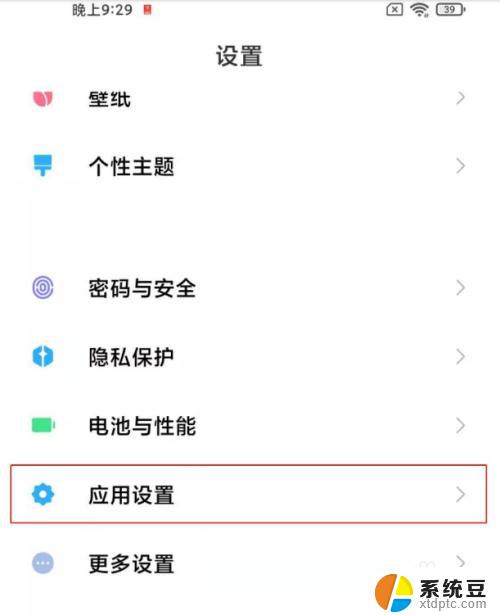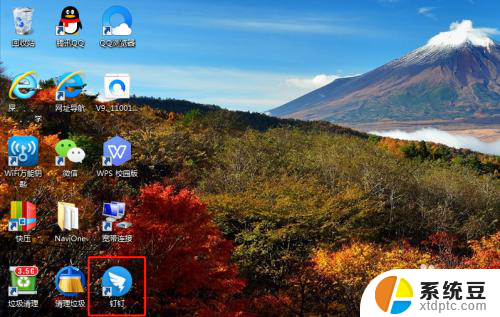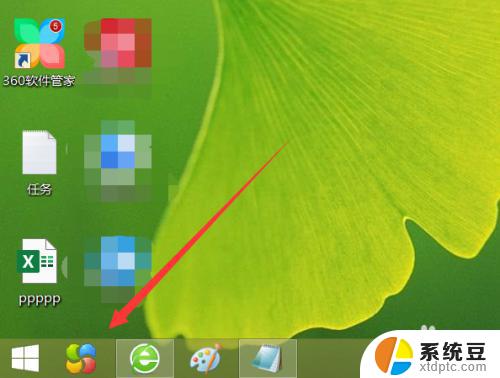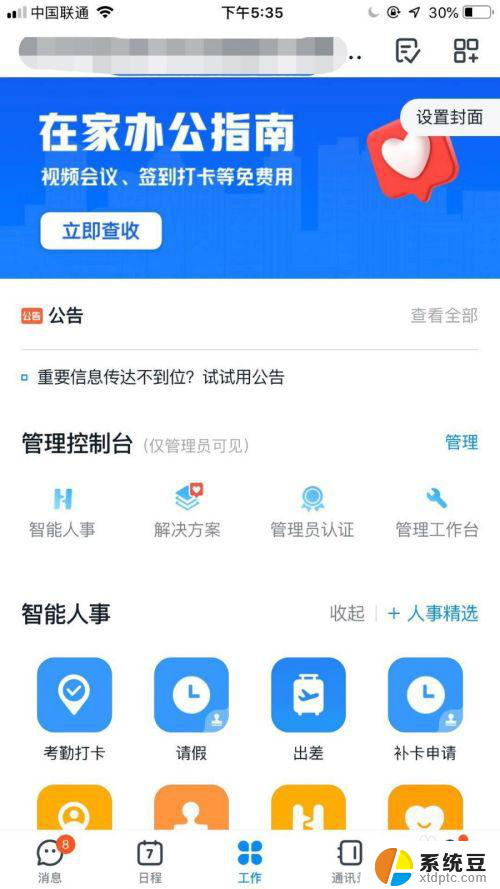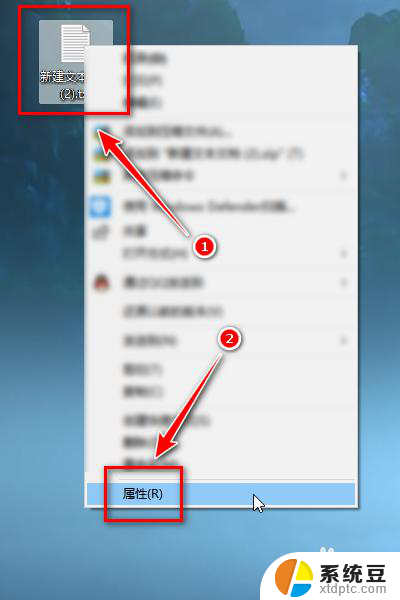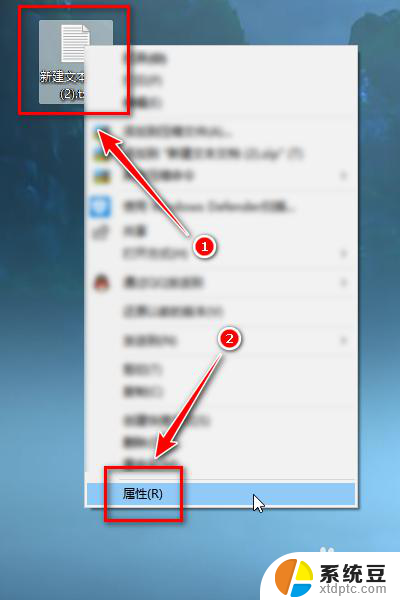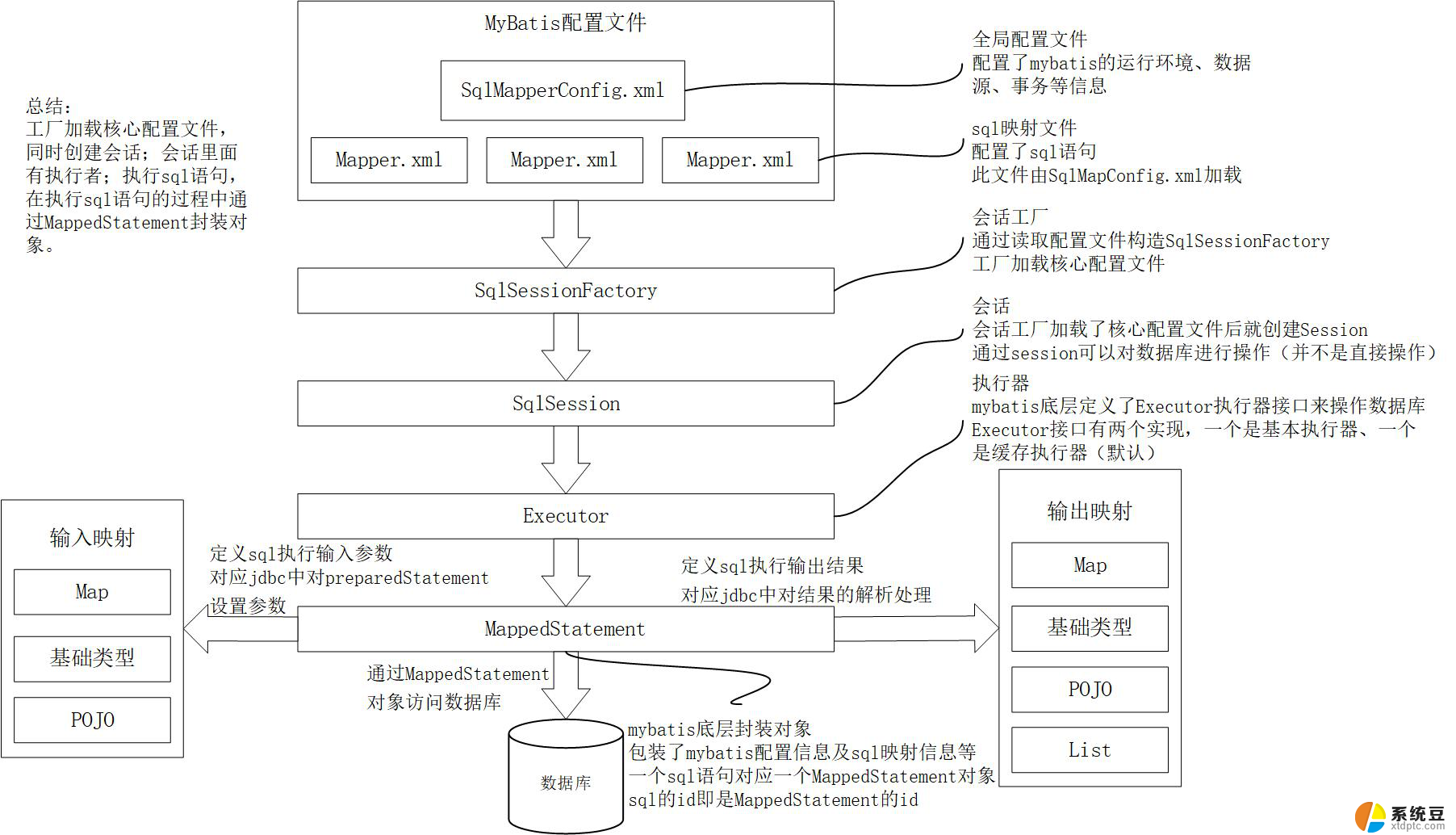钉钉设置管理员权限 钉钉企业版如何添加管理员
更新时间:2024-02-23 15:00:14作者:xtliu
钉钉作为一款企业沟通协作工具,管理员权限的设置显得尤为重要,在钉钉企业版中,如何添加管理员成为了许多企业管理员关注的焦点之一。通过设置管理员权限,可以更好地管理企业内部的通讯和协作,提高办公效率。本文将介绍钉钉企业版如何添加管理员,帮助企业管理员更好地管理团队成员和企业信息。
具体方法:
1、 打开钉钉,进入管理后台找到“设置”选项。
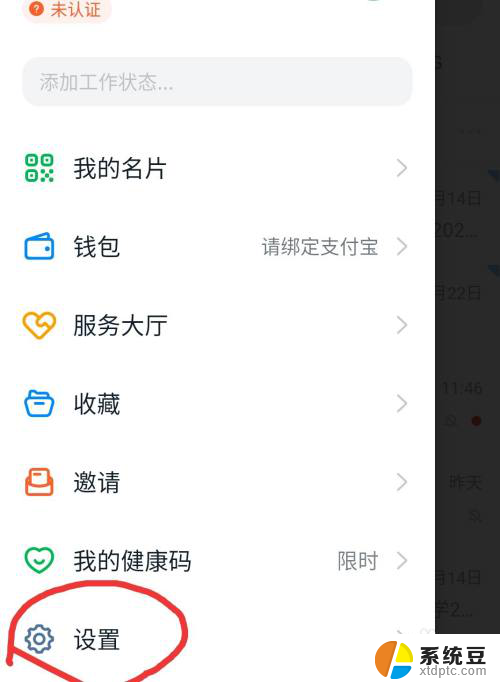
2.1、 进到设置界面后,找到“设置子管理员”选项。
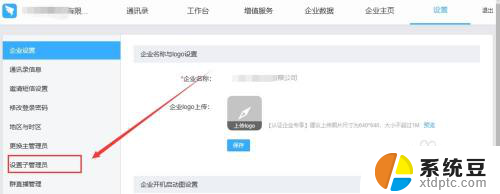
3.1、 接着点添加按钮,添加管理员。
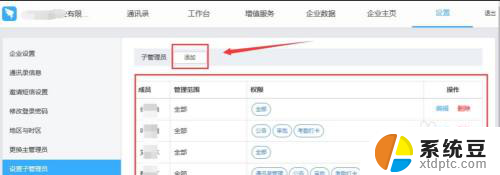
4.1、 在跳出页面中选择添加指定的人为管理员(可以一次选择多个人)。
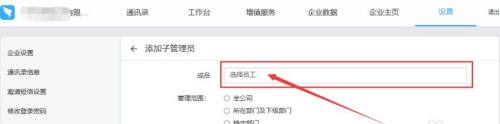
5.1、 在成员下面的管理范围中可以更改管理员权限范围。

6.1、 管理范围下的分配权限,在其中设置管理对象中拥有管理权限。最后选择全部管理就可以了。
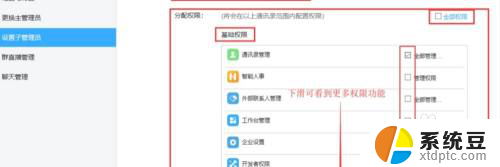
7.1、 设置成功后你还可以进行修改,对子管理员进行删除或编辑。
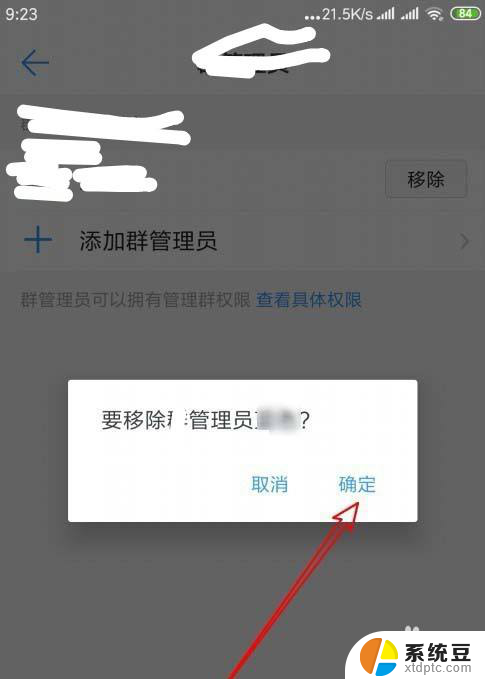
以上是关于设置钉钉管理员权限的全部内容,如果你也遇到类似情况,请参考我的方法进行处理,希望对大家有所帮助。